PS5が発売されたこの頃、未だにPS3で遊ぶ井戸端です
今年はドラゴンボールゼノバースを中古で買って楽しみました(フリーザが倒せません)
普段パソコンでゲームをするときはキーボードとマウスで遊んでるんですけど、たまにコントローラーで遊びたくなる時があるんですね
(三国無双とか)
ってことで久しぶりにPS3コントローラーをパソコンに繋げたところ、何故かアナログスティックが反応しませんでした
デバイス一覧を確認すると、PS3コントローラーではなくHID準拠ゲームコントローラーって表示されていました
→これってもしやPS4のコントローラーだと繋げるだけでいけるんですかね?
それともxboxのじゃないとだめなのかな?
どちらにしても我が家にある最新のゲーム機はPS3なので試せません😂
調べてみたら、windows7の時はUSBケーブルで繋げるだけで簡単に使えたけど、windows10では自分でドライバを入れないとちゃんと使えないようになったみたい
で、ちゃんと使えるようになったけど次の日使おうと思ったらアナログスティックだけじゃなくて他のボタンも反応しなくなったり、何回かドライバの削除アップデートを繰り返したりとちょい混乱したので備忘録を残しておきます
※ちなみに、「このソフトをインストールすれば使えるようになる」みたいなソフトを入れたりしたけど、結局はドライバ入れるだけでアナログスティック使って普通に遊べるようになったので、必要なものはドライバだけです
今回の目次
まずPS3コントローラーをUSBケーブルでパソコンに繋げます
「デバイスとプリンター」を開いて、コントローラーがどう表示されているか確認します
デバイスとプリンターの開き方は
左下のwindowsボタンクリック→設定クリック
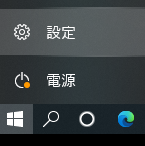
↑これね
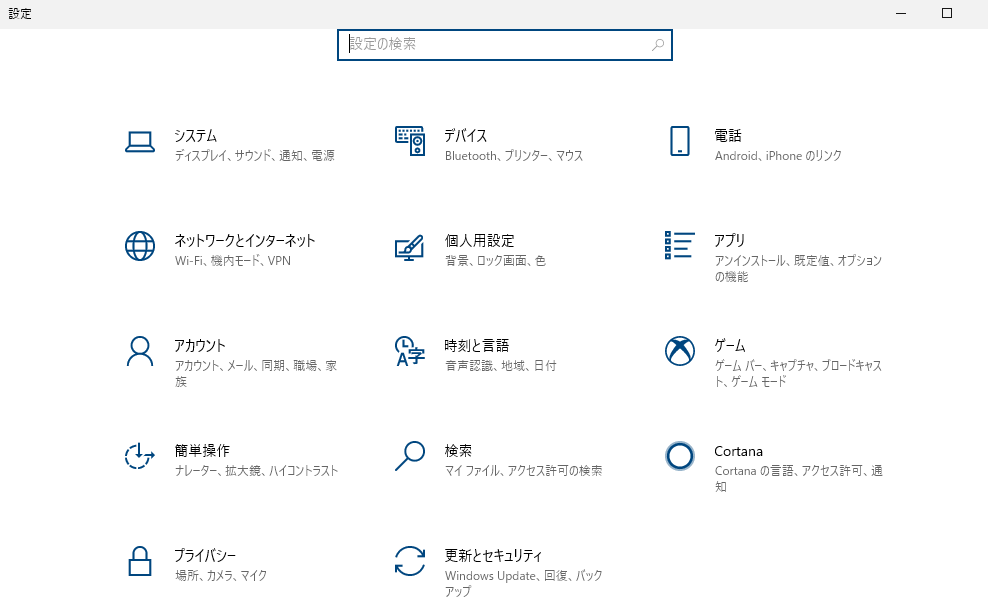
↑こんな感じの画面が開いたら
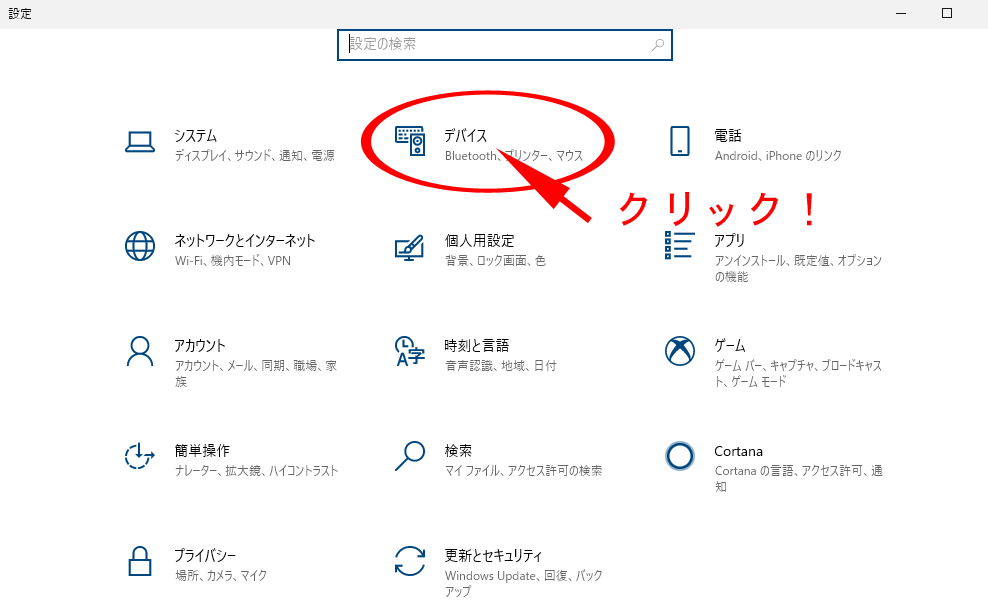
デバイスをクリック
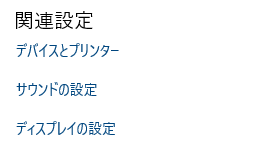
↑下の方にスクロールすると関連設定の項目にデバイスとプリンターがあります
PS3コントローラーをPCに接続しているとなんらかの名前とアイコンで表示されているので確認します
→ドライバをインストールするへ!

↑
こんなアイコンで表示されてしまっている場合もドライバが必要なのでドライバをインストールするでドライバをダウンロードしてからカテゴリ不明のときへ!
ちゃんとPS3Controllerって表示されているのにアナログスティックどころか他のボタンすら反応しないときは急に使えなくなった時の対処へ!
まずはドライバを手に入れます
PS3_Sixaxis_Driver_v1.4.0.0←これ!
ダウンロードしたzipファイルを適当な場所に展開します
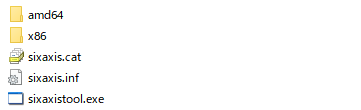
↑展開するとこんなかんじのファイルが入ってるから
デバイスとプリンターでコントローラーが「HID準拠ゲームコントローラー」って名前で表示されていた人は
sixaxis.infを右クリック

↑するとインストールってあるからそれをクリック
コントローラーがHID準拠ゲームコントローラーって表示されていて、アナログスティックが使えない状態の場合はこの作業で、HID準拠ゲームコントローラーがPS3Controllerに変わってアナログスティックも普通に使えるようになっていると思います
もう一度デバイスとプリンターに戻って
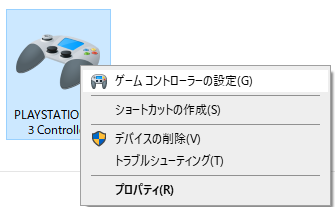
↑PS3コントローラーを右クリック→ゲームコントローラーの設定をクリック
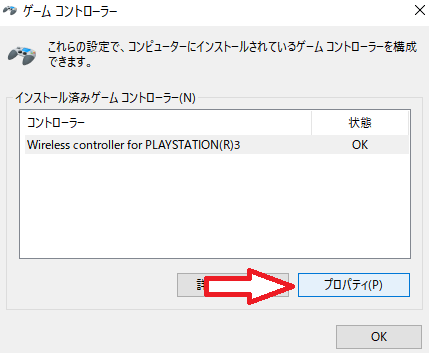
↑プロパティをクリック
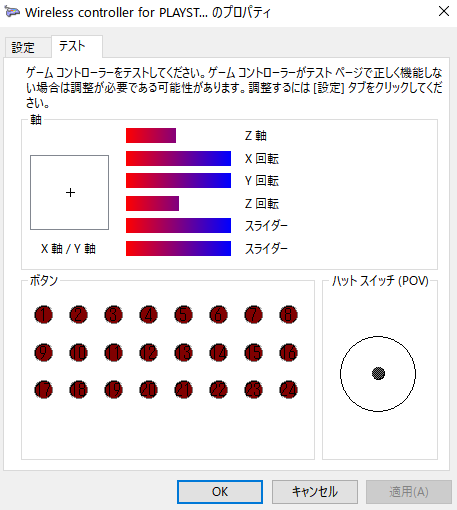
↑するとお馴染みのテスト画面が出てくるので、X軸/Y軸が動くか確認しましょう
デバイスのカテゴリが不明の状態にやること
→本当は再現してカテゴリを不明にしてスクショ込みで説明書きたかったけど、どうしてもカテゴリ不明に出来なかった(∵`)
(私の場合、色々弄って迷走した際にカテゴリが不明になってしまったので、もしかしたら同じ症状の人はいないかもだけど…一応書いておきます)
※カテゴリ不明のときに上の項目でやった「sixaxis.infを右クリックしてインストールをクリック」は何度やってもダメでした

↑コントローラー挿したらカテゴリが不明でこんな感じのアイコンのときは、このアイコンを右クリック→ドライバ更新をクリックします
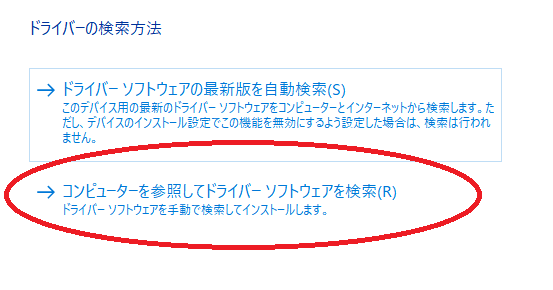
↑ドライバの更新では「コンピューターを参照してドライバーソフトウェアを検索」をクリックします

↑の画面になったら
参照ボタンをクリックして、先ほど適当な場所に展開したPS3_Sixaxis_Driver_v1.4.0.0フォルダを指定します
→私はデスクトップに展開していたのでこんな感じでした
後は次へを押せばドライバーがインストールされて、無事PS3コントローラーが使えるようになっていると思います
コントローラーが何故かHID準拠に戻っていたり、カテゴリ不明になっていたら上のやり方ですぐ元に戻せるんですけど、
そうじゃないとき
デバイスがちゃんとPS3Controllerになっていて、1度はちゃんと動いたのに次の日に遊ぼうと思ったら反応しなくなったとき
つまり
なにもしてないのに壊れた!(∵`)
こんな状態の時は、ドライバ削除してHID準拠コントローラーに戻してまた最初からって私はやってたのですが、それよりもっと楽な方法がありました
PS3コントローラーのリセットボタンをポチ
これだけでした
infファイルを削除してみたりと色々迷走したけど、今は安全ピンをデスクに置いて、慌てず焦らずリセットボタンで解決してます
(リセットボタンはコントローラーの裏面、真ん中より少し右の小さい穴の中にあります)
でもなんかパソコンを強制終了させる時みたいな罪悪感があって、何度もやるとコントローラーに良くないのかな…なんて思うのですがどうなのでしょう
遊ぼうとする度にコントローラーのドライバを削除して最初からやり直す時間が惜しくなった方はご自身の判断でやってみてください
↑安全ピン、ここに置いておきますね ^^) _旦~~
今年はドラゴンボールゼノバースを中古で買って楽しみました(フリーザが倒せません)
普段パソコンでゲームをするときはキーボードとマウスで遊んでるんですけど、たまにコントローラーで遊びたくなる時があるんですね
(三国無双とか)
ってことで久しぶりにPS3コントローラーをパソコンに繋げたところ、何故かアナログスティックが反応しませんでした
デバイス一覧を確認すると、PS3コントローラーではなくHID準拠ゲームコントローラーって表示されていました
→これってもしやPS4のコントローラーだと繋げるだけでいけるんですかね?
それともxboxのじゃないとだめなのかな?
どちらにしても我が家にある最新のゲーム機はPS3なので試せません😂
調べてみたら、windows7の時はUSBケーブルで繋げるだけで簡単に使えたけど、windows10では自分でドライバを入れないとちゃんと使えないようになったみたい
で、ちゃんと使えるようになったけど次の日使おうと思ったらアナログスティックだけじゃなくて他のボタンも反応しなくなったり、何回かドライバの削除アップデートを繰り返したりとちょい混乱したので備忘録を残しておきます
※ちなみに、「このソフトをインストールすれば使えるようになる」みたいなソフトを入れたりしたけど、結局はドライバ入れるだけでアナログスティック使って普通に遊べるようになったので、必要なものはドライバだけです
今回の目次
デバイスの状態を確認する
まずPS3コントローラーをUSBケーブルでパソコンに繋げます
「デバイスとプリンター」を開いて、コントローラーがどう表示されているか確認します
デバイスとプリンターの開き方は
左下のwindowsボタンクリック→設定クリック
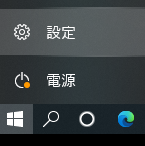
↑これね
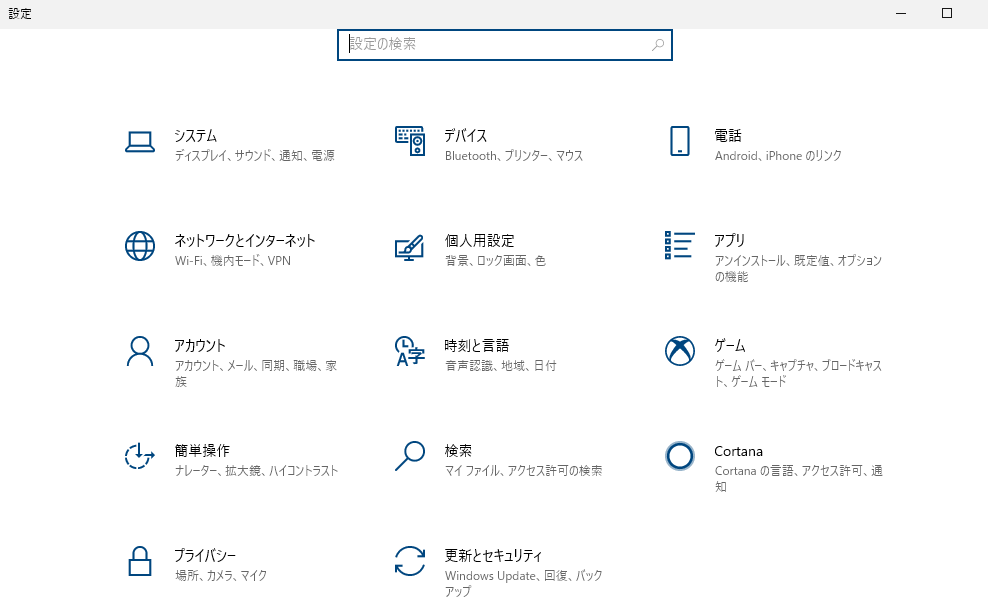
↑こんな感じの画面が開いたら
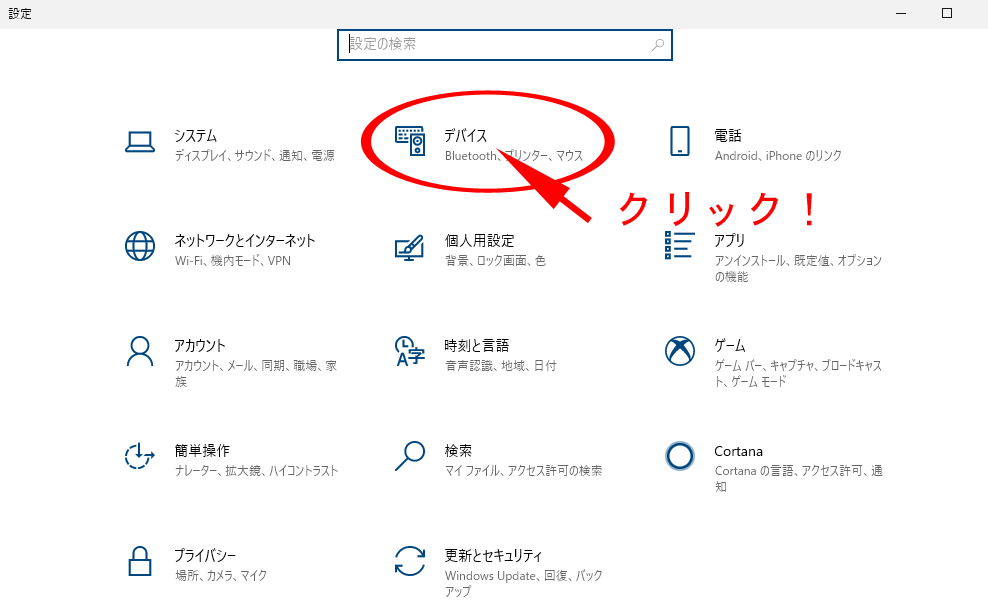
デバイスをクリック
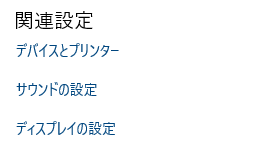
↑下の方にスクロールすると関連設定の項目にデバイスとプリンターがあります
PS3コントローラーをPCに接続しているとなんらかの名前とアイコンで表示されているので確認します
「HID準拠ゲームコントローラー」って名前で表示されているとき
私の場合、この状態のときが他のボタンは反応するけどアナログスティックだけ反応しませんでした→ドライバをインストールするへ!
カテゴリが不明なデバイス
私の時はとにかくうまくいかなくてドライバ削除したりデバイス削除やら色々やってた結果こうなりました
↑
こんなアイコンで表示されてしまっている場合もドライバが必要なのでドライバをインストールするでドライバをダウンロードしてからカテゴリ不明のときへ!
ちゃんとPS3Controllerって表示されているのにアナログスティックどころか他のボタンすら反応しないときは急に使えなくなった時の対処へ!
ドライバをインストールする
まずはドライバを手に入れます
PS3_Sixaxis_Driver_v1.4.0.0←これ!
ダウンロードしたzipファイルを適当な場所に展開します
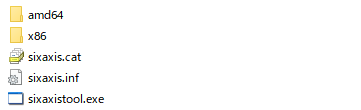
↑展開するとこんなかんじのファイルが入ってるから
デバイスとプリンターでコントローラーが「HID準拠ゲームコントローラー」って名前で表示されていた人は
sixaxis.infを右クリック

↑するとインストールってあるからそれをクリック
コントローラーがHID準拠ゲームコントローラーって表示されていて、アナログスティックが使えない状態の場合はこの作業で、HID準拠ゲームコントローラーがPS3Controllerに変わってアナログスティックも普通に使えるようになっていると思います
もう一度デバイスとプリンターに戻って
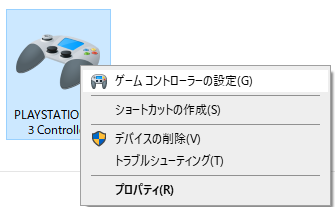
↑PS3コントローラーを右クリック→ゲームコントローラーの設定をクリック
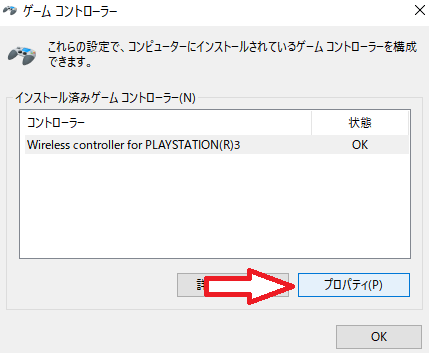
↑プロパティをクリック
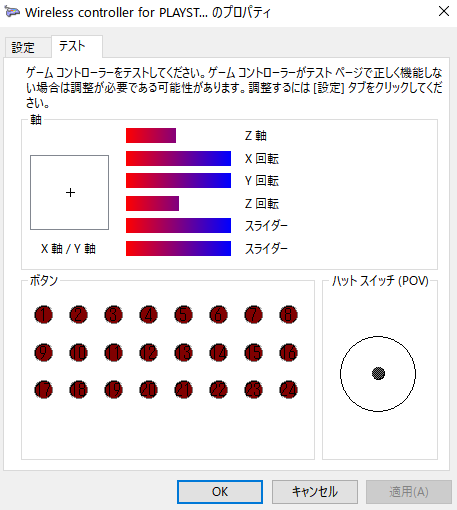
↑するとお馴染みのテスト画面が出てくるので、X軸/Y軸が動くか確認しましょう
カテゴリ不明のとき
デバイスのカテゴリが不明の状態にやること
→本当は再現してカテゴリを不明にしてスクショ込みで説明書きたかったけど、どうしてもカテゴリ不明に出来なかった(∵`)
(私の場合、色々弄って迷走した際にカテゴリが不明になってしまったので、もしかしたら同じ症状の人はいないかもだけど…一応書いておきます)
※カテゴリ不明のときに上の項目でやった「sixaxis.infを右クリックしてインストールをクリック」は何度やってもダメでした

↑コントローラー挿したらカテゴリが不明でこんな感じのアイコンのときは、このアイコンを右クリック→ドライバ更新をクリックします
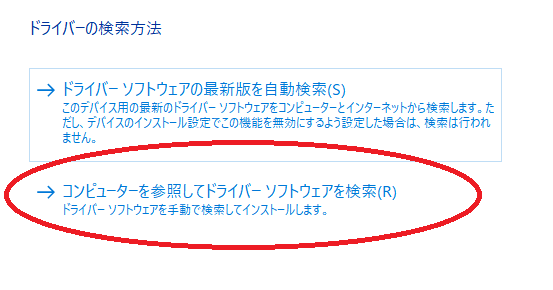
↑ドライバの更新では「コンピューターを参照してドライバーソフトウェアを検索」をクリックします

↑の画面になったら
参照ボタンをクリックして、先ほど適当な場所に展開したPS3_Sixaxis_Driver_v1.4.0.0フォルダを指定します
→私はデスクトップに展開していたのでこんな感じでした
後は次へを押せばドライバーがインストールされて、無事PS3コントローラーが使えるようになっていると思います
急に使えなくなった時の対処
コントローラーが何故かHID準拠に戻っていたり、カテゴリ不明になっていたら上のやり方ですぐ元に戻せるんですけど、
そうじゃないとき
デバイスがちゃんとPS3Controllerになっていて、1度はちゃんと動いたのに次の日に遊ぼうと思ったら反応しなくなったとき
つまり
なにもしてないのに壊れた!(∵`)
こんな状態の時は、ドライバ削除してHID準拠コントローラーに戻してまた最初からって私はやってたのですが、それよりもっと楽な方法がありました
PS3コントローラーのリセットボタンをポチ
これだけでした
infファイルを削除してみたりと色々迷走したけど、今は安全ピンをデスクに置いて、慌てず焦らずリセットボタンで解決してます
(リセットボタンはコントローラーの裏面、真ん中より少し右の小さい穴の中にあります)
でもなんかパソコンを強制終了させる時みたいな罪悪感があって、何度もやるとコントローラーに良くないのかな…なんて思うのですがどうなのでしょう
遊ぼうとする度にコントローラーのドライバを削除して最初からやり直す時間が惜しくなった方はご自身の判断でやってみてください
↑安全ピン、ここに置いておきますね ^^) _旦~~